En el mundo de la electrónica y la programación, el uso de sensores es fundamental. En este artículo te enseñaremos cómo utilizar el sensor de inclinación, también conocido como inclinómetro, con Arduino. Con instrucciones claras y sencillas, aprenderás a sacarle el máximo provecho a este dispositivo y crear proyectos innovadores. ¡No te lo pierdas!
Esta publicación muestra cómo usar el módulo del sensor de inclinación con Arduino. El sensor de inclinación a menudo se denomina inclinómetro, interruptor de inclinación o sensor de bola rodante. Usar un sensor de inclinación es una manera fácil de detectar la orientación o la inclinación.
Presentamos el módulo del sensor de inclinación
El módulo del sensor de inclinación es el de la siguiente figura.

El sensor de inclinación permite detectar la orientación o la inclinación. Detecta si el sensor está completamente vertical o inclinado.
Esto lo hace muy útil para su uso, por ejemplo, en juguetes, robots y otros dispositivos cuyo funcionamiento depende de la inclinación.
¿Como funciona?
El sensor de inclinación es cilíndrico y en su interior contiene una bola que rueda libremente conductora y debajo dos elementos conductores (polos).
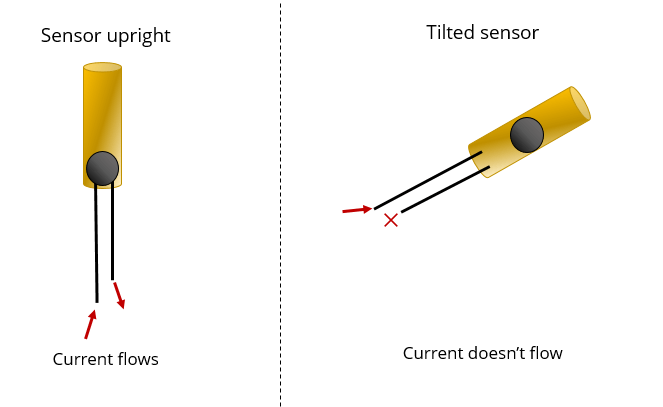
Así es como funciona:
- Cuando el sensor está completamente vertical, la bola cae al fondo del sensor y conecta los polos, permitiendo que fluya la corriente.
- Cuando el sensor está inclinado, la bola no toca los polos, el circuito está abierto y no fluye corriente.
De esta forma, el sensor de inclinación actúa como un interruptor que se enciende o apaga según la inclinación. Entonces hay información digital para el Arduino, ya sea una señal ALTA o BAJA.
¿Donde comprar?
se puede ir Asesor de creadores y encuentre el mejor precio para el sensor.
Configuración de pines
Conectar el sensor de inclinación a tu Arduino es bastante sencillo. Sólo necesitas conectar un pin a un pin digital Arduino y GND a GND.
Si conecta el sensor de esta manera, deberá habilitar la resistencia pull-up interna del Arduino para el pin digital al que está conectado su sensor. De lo contrario, deberías utilizar una resistencia pull-up de 10k ohmios en tu circuito.
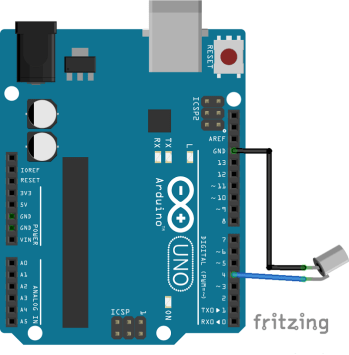
Ejemplo: LED sensible a la inclinación
Este es solo un ejemplo simple para que puedas tener en tus manos tu sensor de inclinación.
En este ejemplo, un LED se apaga cuando el sensor está en posición vertical y se enciende cuando el sensor está inclinado.
Piezas requeridas
- Arduino UNO – leer Los mejores kits de inicio de Arduino
- 1x placa de pruebas
- 1x sensor de inclinación
- 1xLED
- 1x resistencia de 220 ohmios
- Cables de puente
Puedes utilizar los enlaces anteriores o ir directamente MakerAdvisor.com/tools ¡Para encontrar todas las piezas para tus proyectos al mejor precio!
Esquema
Para este ejemplo, todo lo que necesita hacer es agregar un LED al esquema en la sección Cableado de pines.

código
Para completar este ejemplo, cargue el siguiente código en su placa Arduino.
/*
* Rui Santos
* Complete Project Details https://randomnerdtutorials.com
*/
int ledPin = 12;
int sensorPin = 4;
int sensorValue;
int lastTiltState = HIGH; // the previous reading from the tilt sensor
// the following variables are long's because the time, measured in miliseconds,
// will quickly become a bigger number than can be stored in an int.
long lastDebounceTime = 0; // the last time the output pin was toggled
long debounceDelay = 50; // the debounce time; increase if the output flickers
void setup(){
pinMode(sensorPin, INPUT);
digitalWrite(sensorPin, HIGH);
pinMode(ledPin, OUTPUT);
Serial.begin(9600);
}
void loop(){
sensorValue = digitalRead(sensorPin);
// If the switch changed, due to noise or pressing:
if (sensorValue == lastTiltState) {
// reset the debouncing timer
lastDebounceTime = millis();
}
if ((millis() - lastDebounceTime) > debounceDelay) {
// whatever the reading is at, it's been there for longer
// than the debounce delay, so take it as the actual current state:
lastTiltState = sensorValue;
}
digitalWrite(ledPin, lastTiltState);
Serial.println(sensorValue);
delay(500);
}
demostración
Este es el resultado que obtienes al final.

Envolver
Espero que hayas encontrado útil esta publicación.
Si desea obtener más información sobre los sensores Arduino, asegúrese de consultar algunas de las guías a continuación:
- Instrucciones para el sensor barométrico BMP180 con Arduino
- Instrucciones para el Módulo de Reloj en Tiempo Real (RTC) con Arduino (DS1307 y DS3231)
- Instrucciones para el sensor de temperatura DS18B20 con Arduino
- Instrucciones para el sensor de humedad del suelo YL-69 o HL-69 con Arduino
Gracias por leer.
[automatic_youtube_gallery type=»search» search=»Instrucciones para el sensor de inclinación (inclinómetro) con Arduino
» limit=»1″]
Introducción al sensor de inclinación
Este post muestra cómo utilizar el módulo de sensor de inclinación con Arduino. El sensor de inclinación es muchas veces referido como inclinómetro, interruptor de inclinación o sensor de bola rodante. Usar un sensor de inclinación es una forma sencilla de detectar la orientación o inclinación.
Introducción al módulo de sensor de inclinación
El módulo de sensor de inclinación es el que se muestra en la siguiente figura.

El sensor de inclinación permite detectar la orientación o inclinación. Detecta si el sensor está completamente vertical o si está inclinado.
Esto lo hace muy útil para ser utilizado, por ejemplo, en juguetes, robots y otros aparatos cuya metodología de trabajo depende de la inclinación.
¿Cómo funciona?
El sensor de inclinación es cilíndrico y contiene una bola conductora libre en su interior con dos elementos conductores (polos) debajo.
Aquí te explicamos cómo funciona:
- Cuando el sensor está completamente vertical, la bola cae hacia el fondo del sensor y conecta los polos, permitiendo que la corriente fluya.
- Cuando el sensor está inclinado, la bola no toca los polos, el circuito está abierto y la corriente no fluye.
De esta manera, el sensor de inclinación actúa como un interruptor que se enciende o apaga dependiendo de su inclinación. Por lo tanto, proporcionará información digital al Arduino, ya sea una señal ALTA o BAJA.
¿Dónde comprar?
Puedes ir a Maker Advisor y encontrar el mejor precio para el sensor.
Cableado de pines
Conectar el sensor de inclinación a tu Arduino es bastante sencillo. Solo necesitas conectar un pin a un pin digital de Arduino y GND a GND.
Para completar este ejemplo, carga el siguiente código en tu placa de Arduino:
// Aquí va tu código de Arduino
Ejemplo: LED sensible a la inclinación
Este es solo un ejemplo simple para que comiences a trabajar con tu sensor de inclinación.
Partes requeridas
- Arduino UNO
- Protoboard
- Sensor de inclinación
- LED
- Resistor de 220Ohm
- Cables de puente
Esquemático
Agrega un LED al esquemático en la sección de «Cableado de pines».
Demostración
Al final, esto es lo que tendrás.
Conclusión
Espero que hayas encontrado útil este post. Si deseas conocer más sobre sensores de Arduino, asegúrate de revisar algunas de las siguientes guías:
- Guía para Sensor Barométrico BMP180 con Arduino
- Guía para Módulo de Reloj en Tiempo Real (RTC) con Arduino (DS1307 y DS3231)
- Guía para Sensor de Temperatura DS18B20 con Arduino
- Guía para Sensor de Humedad del Suelo YL-69 o HL-69 con Arduino
Gracias por leer.


¡Qué interesante artículo! Muchas gracias por compartir estas instrucciones. ¡Voy a probarlas en mi propio proyecto con Arduino!
¡Excelente artículo! Me ayudó a resolver muchas dudas que tenía sobre cómo utilizar el sensor de inclinación con Arduino. ¡Gracias por compartir esta información tan útil! ¡Seguiré atento a tus próximos artículos!
¡Muy útil el artículo! Me ayudó a entender mejor cómo usar el sensor de inclinación con Arduino. ¡Gracias por compartir!
¡Me encantó la manera en que explicaron cómo utilizar el sensor de inclinación con Arduino! Muy claro y fácil de entender. ¡Definitivamente lo recomendaré a mis amigos que también trabajan con Arduino!
¡Gracias por las instrucciones detalladas! Me ayudaron a entender mejor cómo implementar el sensor de inclinación con Arduino. ¡Ahora puedo seguir adelante con mi proyecto! ¡Excelente trabajo!